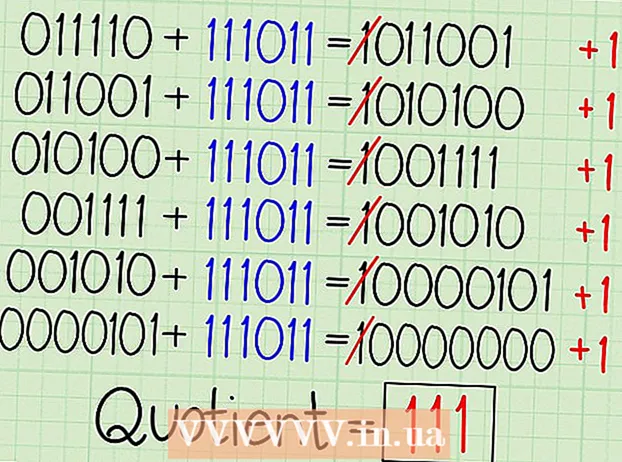Автор:
Peter Berry
Дата создания:
19 Июль 2021
Дата обновления:
1 Июль 2024

Содержание
Создание фан-страницы в Facebook - отличный способ продвинуть свой бизнес, повысить осведомленность о проблеме, заручиться поддержкой группы или рекламировать многими другими способами. Если вы хотите создать страницу в Facebook, следуйте этим простым шагам ниже, и вскоре у вас будет огромное количество подписчиков.
Шаги
Часть 1 из 2: Настройка страницы
Войдите в свою учетную запись Facebook. Введите ваше имя пользователя и пароль. Если у вас нет учетной записи Facebook, вам необходимо создать ее, прежде чем создавать фан-страницу.
- Владение учетной записью Facebook очень полезно, вы познакомитесь с Facebook и у вас будут друзья, которых можно пригласить, чтобы лайкнуть страницу.

Нажмите на значок настроек в правом верхнем углу страницы. Посмотрите на правую часть страницы, и вы увидите эту опцию.- Щелкните «Реклама».
- Посмотрите под строкой «Шаг 1: Создайте свою страницу на Facebook» в левой части экрана и нажмите «Создать страницу».

Щелкните тип страницы, которую хотите создать. Всего существует шесть категорий:- Местный бизнес или место: для этой категории вам нужно выбрать категорию компании или местоположения и ввести адрес.
- Компания, организация или учреждение: для этой категории вам нужно выбрать категорию, организацию или религию, а затем ввести название организации.
- Бренд или продукт: с помощью этой опции вам нужно определить категорию, а затем ввести название продукта.
- Артист, группа или общественный деятель (артист, группа или общественный деятель): с помощью этой опции вам необходимо указать жанр певца, автора песен или знаменитости, которую вы будете продвигать, а также сценический псевдоним фамилия.
- Entertainment (Развлечения): для этой категории необходимо указать название и тип развлечения.
- Причина или название сообщества: с помощью этой опции вам нужно ввести название темы или сообщества.
- Любая категория, вы должны нажать «Принять условия использования страниц Facebook», прежде чем продолжить.

Нажмите «Начать». После выбора правильной категории и предоставления справочной информации вы можете начать добавлять дополнительную информацию на свой сайт.
Загрузите аватар. Вы можете загружать изображения со своего компьютера или веб-сайта. Выберите изображение, которое представляет персонажа или место, которое вы собираетесь продвигать.
- Нажмите «Сохранить фото».
Заполните раздел «О нас». На этом шаге вам нужно предоставить основную информацию об объекте. Вы также должны добавить описание со ссылками на сайт, так как это поможет улучшить рейтинг страницы.
- Вы также можете предоставить другие ссылки, например ссылку на страницу вашей организации в Twitter.
- Нажмите "Подтвердить", если на вашей странице представлена настоящая знаменитость.
- Щелкните «Сохранить информацию».
Решите, хотите ли вы создать рекламу. Вы хотите разместить рекламу? Реклама - отличный способ привлечь больше людей, но если вы выберете, вам нужно будет предоставить информацию о кредитной карте и оплатить комиссию.
- Нажмите «Включить рекламу» или «Пропустить», чтобы продолжить.
Часть 2 из 2: Разработка сайта
Предоставьте дополнительную информацию для фан-страницы. Если после создания страницы Facebook вы хотите заручиться поддержкой, вам необходимо предоставить как можно больше информации. Вот что надо делать: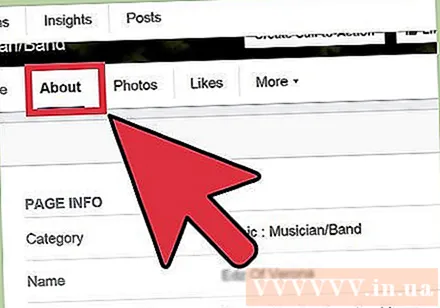
- Прежде всего, как страница для создания поддержки.
- Опубликуйте статус, чтобы обновить информацию для фанатов. Напишите сообщение в поле обсуждения и нажмите «Опубликовать».
- Загрузите больше фотографий, чтобы у всех было больше информации о вашей организации. Щелкните «Фото». Когда появится новая страница, нажмите «Добавить фотографии» и выберите изображения, которые вы хотите загрузить со своего компьютера.
- Загрузите обложку. Нажмите «Добавить обложку» справа от места для обложки, затем нажмите «Загрузить фотографию». Выберите фотографию в качестве обложки.
Используйте панель администратора для редактирования страниц, создания аудиторий и получения помощи. Вы будете использовать эти три набора инструментов для улучшения своего сайта. Внутри: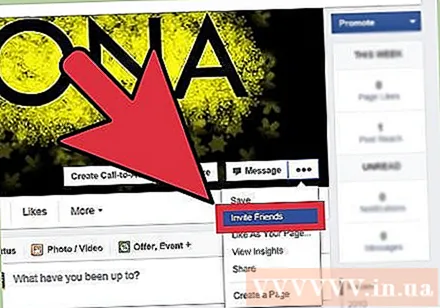
- «Редактировать страницу» или «Редактировать страницу». Нажав на эту функцию, вы можете обновлять сайт, управлять разрешениями, добавлять администратора для сайта, управлять уведомлениями, использовать журналы активности и просматривать список заблокированных пользователей.
- «Создать аудиторию» или «Создать аудиторию». Щелкнув этот тег, вы сможете приглашать контакты электронной почты, друзей из Facebook, а также делиться или создавать рекламные объявления для сайта.
- «Помощь» или «Помощь». Если у вас все еще есть вопросы о том, как работать с сайтом, посетите справочный центр или найдите советы по началу работы.
- Вам следует использовать опцию «Создать аудиторию» только тогда, когда вы ознакомились с основами своего сайта и знаете, как всем управлять. Сначала избавьтесь от всех узлов, потому что при плавном администрировании сайта ваша аудитория будет убеждена.
Совет
- Расскажите друзьям о своей фан-странице. Если вы не слишком полируете себя, вы можете создать ажиотаж в своей компании.
- Добавьте ссылку на фан-страницу Facebook на свою визитку.